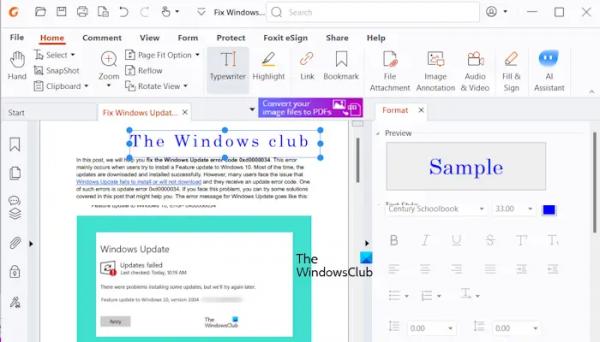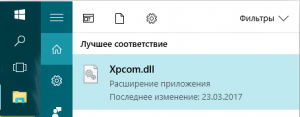В этой статье мы покажем вам, как добавить текстовое поле в PDF с помощью бесплатного программного обеспечения и онлайн-инструмента в Windows 11/10. Если вам нужно добавить важную заметку в ваш PDF-файл, варианты, описанные в этом посте, будут очень полезны. Вы можете выбрать несколько слов, целую строку или предложение, чтобы добавить текстовое поле в документ PDF.
Добавьте текстовое поле в PDF с помощью бесплатного программного обеспечения и онлайн-инструмента для Windows 11/10.
Инструменты, которые мы используем для добавить текстовое поле в документ PDF в этом посте:
- Foxit PDF-ридер
- iLovePDF.
Давайте проверим оба этих инструмента.
1) Foxit PDF Reader
Программы для Windows, мобильные приложения, игры — ВСЁ БЕСПЛАТНО, в нашем закрытом телеграмм канале — Подписывайтесь:)
Это бесплатная и популярная программа для чтения PDF-файлов. Foxit PDF Reader также поставляется с платной версией, но бесплатная версия также предлагает хорошие функции. Он предоставляет бесплатную пробную версию платной версии на срок до 14 дней на момент установки, но вы можете пропустить этот шаг во время установки.
Бесплатная версия Foxit PDF Reader позволяет добавлять текстовое поле в PDF-файлы. Для этого выполните следующие действия:
- Откройте интерфейс чтения PDF-файлов Foxit.
- Откройте меню «Файл», затем «Открыть» и нажмите «Компьютер».
- Теперь нажмите кнопку «Обзор» и выберите PDF-файл, чтобы открыть его в Foxit PDF Reader.
- После открытия PDF-файла выберите вкладку «Главная».
- Теперь используйте опцию «Пишущая машинка».
После этого щелкните в любом месте вашего PDF-файла. На вашем экране появится текстовое поле. Теперь начните печатать. Выбрав текстовое поле, вы увидите синие точки на его краях. Перетащите текстовое поле с этими точками, чтобы изменить его размер.
Чтобы изменить свойства текста, написанного внутри текстового поля, щелкните вертикальный ползунок с правой стороны, чтобы открыть панель редактирования текста. Теперь вы можете изменить стиль текста, цвет текста, сделать текст жирным, курсивом, подчеркиванием и т. д.
Когда вы закончите, откройте меню «Файл» и используйте опцию «Сохранить как», чтобы сохранить файл PDF. Вы можете загрузить Foxit PDF Reader с сайта foxit.com.
Читайте: Добавьте водяной знак в PDF с помощью бесплатных онлайн-инструментов или программного обеспечения для ПК с Windows.
2) iLovePDF
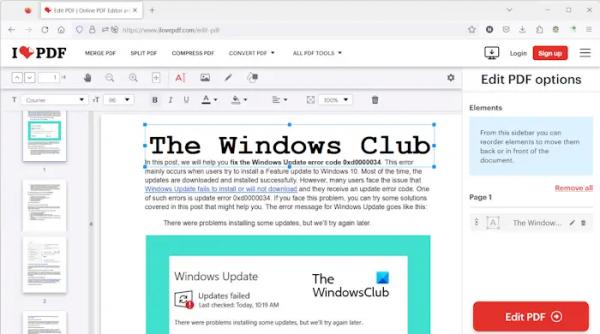
iLovePDF — это бесплатный онлайн-редактор PDF-файлов, который можно использовать для добавления текстовых полей в PDF-файлы. Вы можете получить доступ к этому инструменту из ilovepdf.com. Открыв домашнюю страницу, нажмите кнопку «Выбрать PDF-файл», чтобы загрузить PDF-файл с вашего компьютера на сервер. Вы также можете загрузить файл из своей учетной записи Google Drive и/или Dropbox.
После загрузки PDF-файла нажмите кнопку «Добавить текст» на панели инструментов. Когда вы нажмете на эту кнопку, в вашем PDF-документе появится текстовое поле. Теперь вы можете ввести текст по вашему выбору в данном поле. Вы также можете изменить размер текстового поля. Этот онлайн-инструмент также помогает изменить стиль и размер текста, сделать его жирным, курсивом, подчеркиванием и т. д.
Когда вы закончите, нажмите кнопку «Редактировать PDF». После этого он обработает изменения, и, наконец, вы сможете загрузить выходной PDF-файл с текстовым полем. Вы также можете загрузить выходной PDF-файл на Google Диск и/или Dropbox. В дополнение к этому вы также можете поделиться ссылкой на свой PDF-файл. Общая ссылка будет оставаться активной до 2 часов. После этого ваш PDF-файл будет удален с их сервера.
Надеюсь, это поможет.
Как создать PDF-файл на ноутбуке?
Если вы хотите создать PDF-файл на своем ноутбуке или настольном компьютере с Windows 11/10, это можно сделать с помощью стороннего программного обеспечения PDF Editor. Существует как платное, так и бесплатное программное обеспечение PDF Creator для ПК с Windows. Если вы не хотите устанавливать программное обеспечение в свою систему, вы также можете использовать некоторые бесплатные онлайн-инструменты для создания файлов PDF.
Как я могу редактировать PDF бесплатно?
Чтобы отредактировать PDF-файл, вы можете использовать программу PDF Editor или онлайн-инструмент. Большая часть программного обеспечения PDF Editor платная. Поэтому вы можете использовать бесплатные онлайн-инструменты (например, PDF24 Tools, Smallpdf и т. д.) для редактирования PDF-файлов. После редактирования PDF-файлов вы можете загрузить их в свою систему.